- Пользователи сообщили, что Microsoft Edge неожиданно закрылся во время просмотра.
- Если вы также столкнулись с тем, что Microsoft Edge закрывается, продолжайте читать наше руководство ниже.
- Вы можете рассмотреть возможность использования другого браузера вместе с другими оптимальными решениями.
- Найдите больше решений, когда Microsoft Edge открывается и закрывается в следующей статье.
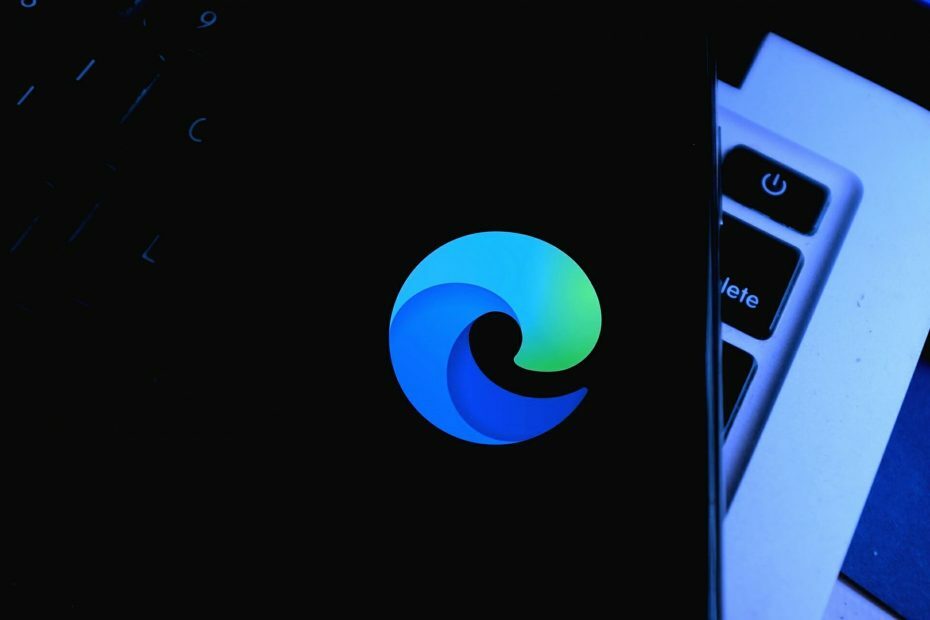
Вы заслуживаете лучшего браузера! 350 миллионов человек ежедневно используют Opera, полноценную навигацию, которая поставляется с различными встроенными пакетами, повышенным потреблением ресурсов и великолепным дизайном.Вот что умеет Opera:
- Простая миграция: используйте помощник Opera для переноса существующих данных, таких как закладки, пароли и т. Д.
- Оптимизация использования ресурсов: ваша оперативная память используется более эффективно, чем Chrome
- Повышенная конфиденциальность: интегрирован бесплатный и неограниченный VPN
- Без рекламы: встроенный блокировщик рекламы ускоряет загрузку страниц и защищает от интеллектуального анализа данных
- Скачать Opera
Microsoft внесла много изменений в Windows 10, и одно из самых больших изменений - новый браузер называется Эдж.
Несмотря на то Microsoft Edge - отличный браузер, некоторые пользователи сообщили, что Microsoft Edge закрывается сразу после открытия.
Вот еще несколько примеров этой проблемы:
- Microsoft Edge открывается и закрывается сразу -Несмотря на то, что за сбоями обычно следует сообщение об ошибке, возможно, что ваш браузер закроется сразу после открытия без каких-либо предупреждений или сообщений об ошибках.
- Microsoft Edge продолжает вылетать - При сбое Microsoft Edge система, скорее всего, уведомит вас об этом. Используйте это сообщение об ошибке, чтобы определить, что делать дальше, или примените решения из этой статьи одно за другим.
- Microsoft Edge продолжает зависать - Проблема с зависанием фактически заставит ваш браузер работать, но вы в основном ничего не сможете сделать. Иногда вы даже не можете закрыть его.
- Microsoft Edge вылетает после открытия вкладки - Несмотря на то, что мы говорим о ситуации, когда Edge закрывается сразу после открытия, вы можете применить те же решения, если браузер дает сбой после открытия вкладки.
Что делать, если Edge закрывается сразу после открытия?
- Рассмотрите возможность использования другого браузера
- Установить индивидуальную стартовую страницу
- Включите брандмауэр Windows
- Удалите историю просмотров
- Отредактируйте реестр
- Создать новую учетную запись пользователя
- Используйте PowerShell
- Переключиться на локальную учетную запись
- Измените разрешения безопасности
- Используйте специализированный инструмент для чистки
- Сбросьте панель управления Nvidia Optimus
- Установите последние обновления
1. Рассмотрите возможность использования другого браузера

Прежде чем использовать множество решений, упомянутых ниже, вы должны спросить себя, не будет ли проще просто переключиться на другой браузер.
Если вам нравится Microsoft Edge из-за его сборки на основе Chromium, мы рекомендуем вам попробовать еще один браузер на основе Chromium: Opera.
Opera чрезвычайно элегантна и современна и содержит целый арсенал инструментов, которые делают ее идеальным браузером, например, средство блокировки надстроек или VPN.
Однако все эти инструменты совсем не замедляют работу браузера. На самом деле, вы будете поражены тем, насколько низко он оказывает влияние даже при одновременном открытии нескольких вкладок.

Опера
Наслаждайтесь молниеносной скоростью просмотра страниц без перегрузки системы благодаря этому удивительному браузеру на основе Chromium.
2. Установить индивидуальную стартовую страницу
- Начинать Microsoft Edge.
- Щелкните значок Кнопка меню в правом верхнем углу и выберите Настройки.
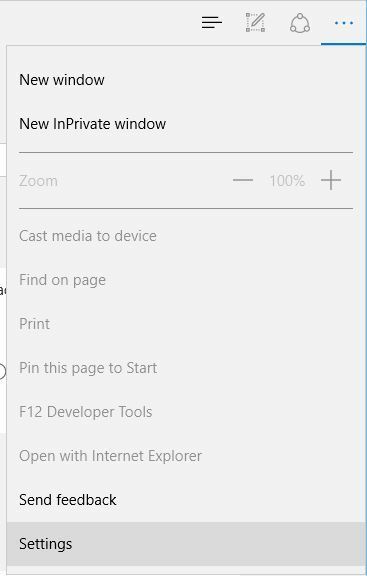
- Под Открыть с выбор раздела Определенная страница или страницы, Выбрать Обычай в меню и введите веб-адрес своей новой стартовой страницы.
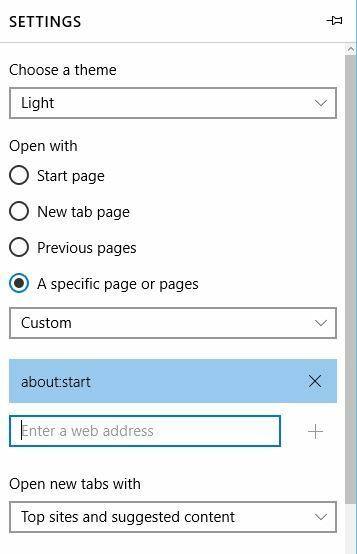
- После этого закройте Edge, включите подключение к Интернету и проверьте, решена ли проблема.
По словам пользователей, вы можете решить проблемы с Microsoft Edge, просто изменив стартовую страницу. Для этого вам, возможно, придется сначала отключить подключение к Интернету или отключить Ethernet кабель.
3. Включите брандмауэр Windows
- нажмите Клавиша Windows + S и введите брандмауэр.
- Выбирать Брандмауэр Windows из списка результатов.
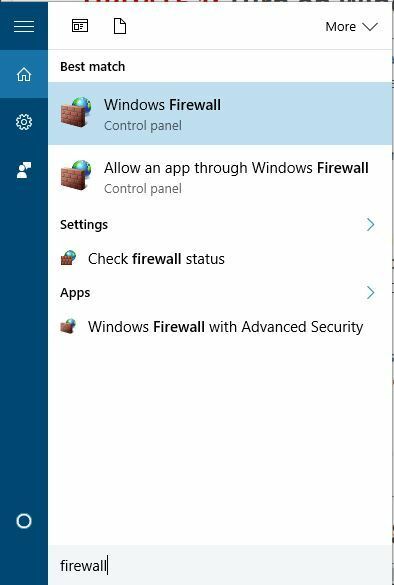
- Когда Брандмауэр Windows открывается окно, нажмите на Включение или выключение брандмауэра Windows.
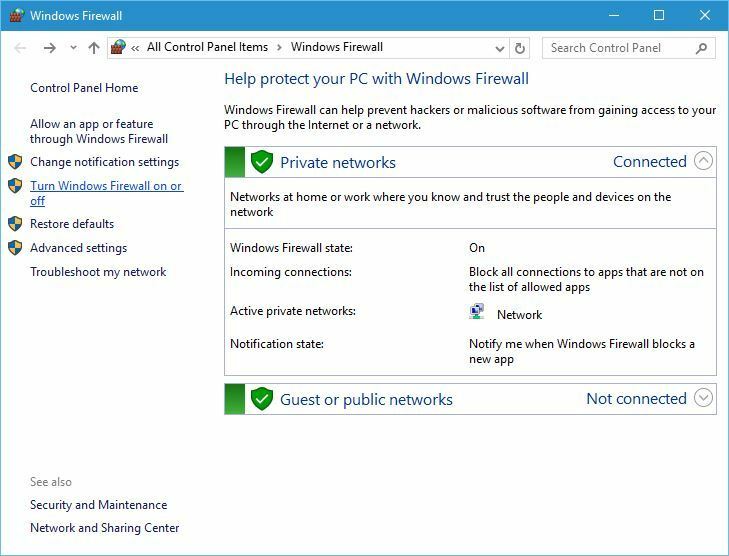
- Выбирать Включите брандмауэр Windows для обоих Частная сеть настройки и Публичная сетьнастройки.
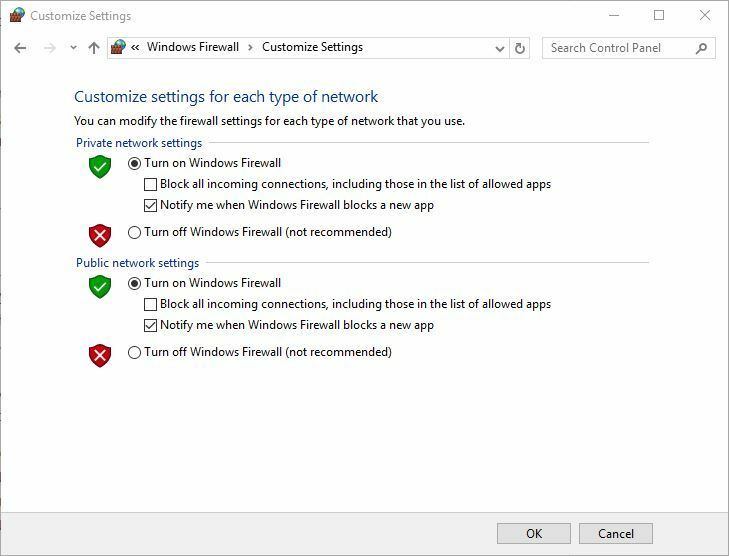
- Нажмите ОК сохранить изменения.
Используя брандмауэр важен для вашей безопасности в сети, особенно если вы хотите предотвратить доступ в Интернет неавторизованного программного обеспечения.
Говоря о брандмауэре, пользователи утверждают, что брандмауэр Windows может быть причиной этой проблемы, и чтобы исправить это, вам нужно снова включить брандмауэр Windows.
4. Удалите историю просмотров
- Нажмите Кнопка "Еще" в правом верхнем углу и выберите Настройки из меню.
- Теперь перейдите к Очистить данные просмотра раздел и щелкните Выберите, что очистить кнопка.
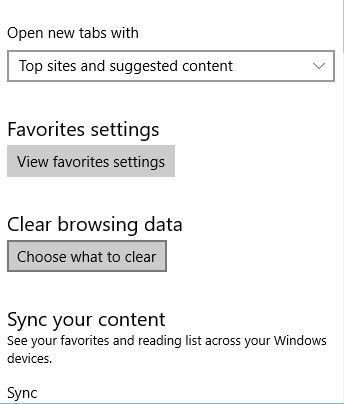
- Выбирать История просмотров, Файлы cookie и сохраненные данные веб-сайтов, Кэшированные данные и файлы и щелкните ясно кнопка.
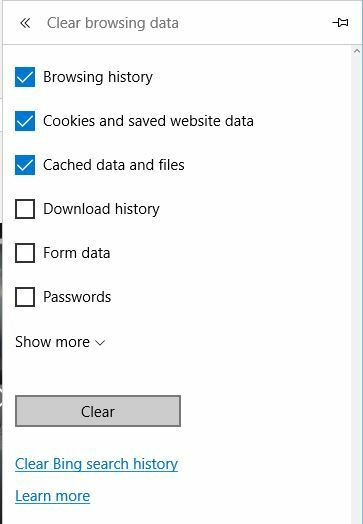
- После очистки истории просмотров и кеша перезапустите Edge и проверьте, решена ли проблема.
Немногие пользователи утверждают, что вы можете решить проблему с Microsoft Edge, просто удалив историю браузера.
5. Отредактируйте реестр
- нажмите Клавиша Windows + R и введите regedit.
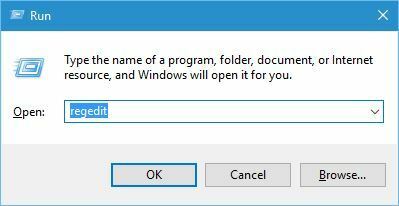
- Когда откроется редактор реестра, на левой панели перейдите к этому ключу:
HKEY_CURRENT_USER \ Программное обеспечение \ Классы \ Локальные\Настройки \ Программное обеспечение \ Microsoft \ Windows \ CurrentVersion \ AppContainer \ Storage \ microsoft.microsoftedge_8wekyb3d8bbwe - Щелкните этот ключ правой кнопкой мыши и выберите Разрешения.
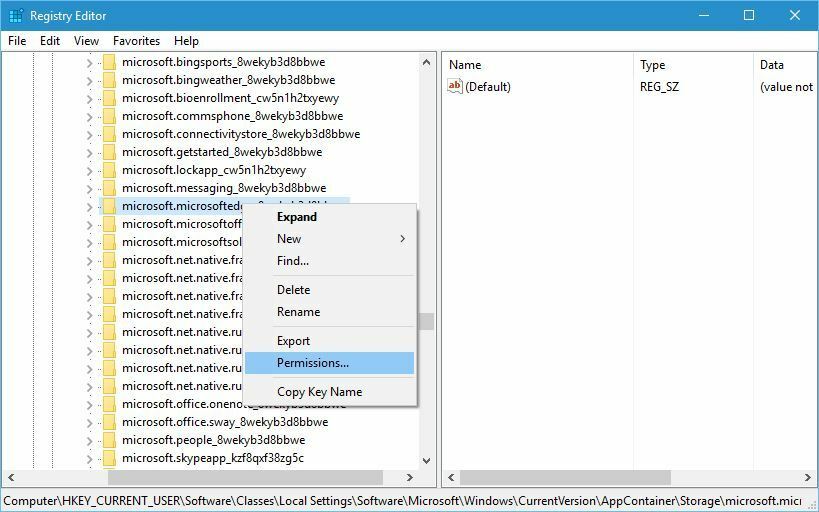
- В Группы или имена пользователей Выбрать Неизвестный счет (S-1-15-3-3624051433…) и проверьте Полный контроль в Позволять столбец.
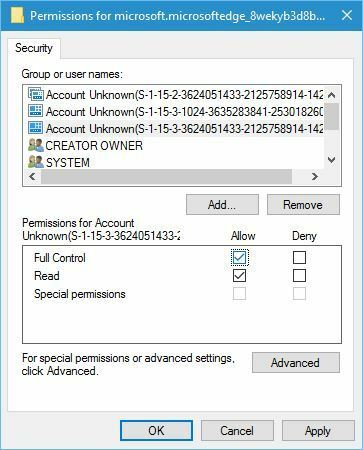
- Нажмите Применять а также ОК сохранить изменения.
Изменение реестра - довольно сложная процедура, и иногда редактирование реестра может вызвать определенные проблемы с вашей операционной системой, поэтому будьте осторожны при редактировании реестра.
Возможно, вы даже захотите создать резервную копию своего реестра, чтобы вы могли легко восстановить ее в случае, если что-то пойдет не так.
6. Создать новую учетную запись пользователя
- Начать Приложение настроек и перейти к учетные записи раздел.
- Перейти к Семья и другие пользователи вкладку и нажмите Добавьте кого-нибудь еще на этот компьютер.
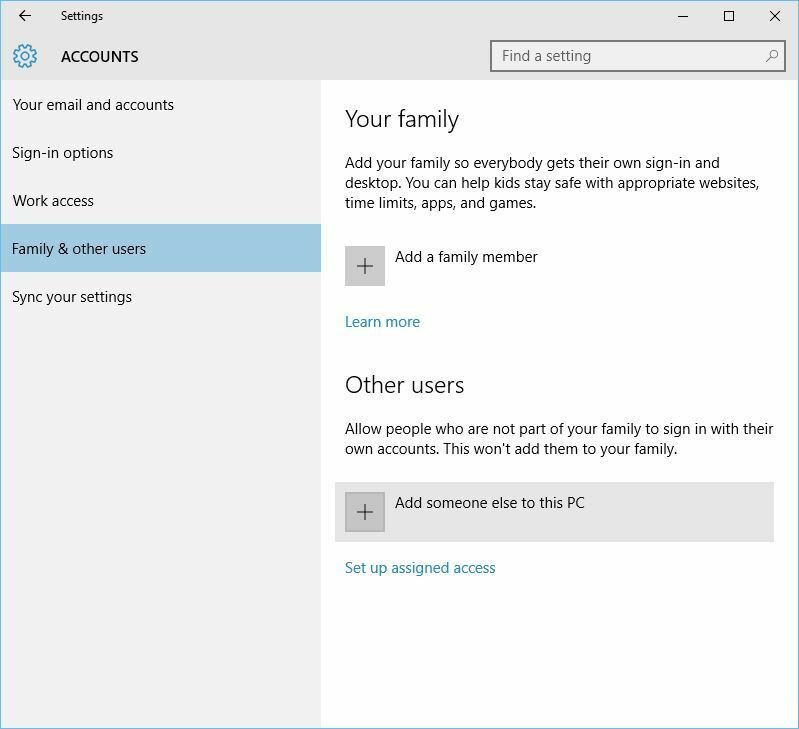
- Нажмите на У меня нет данных для входа этого человека.
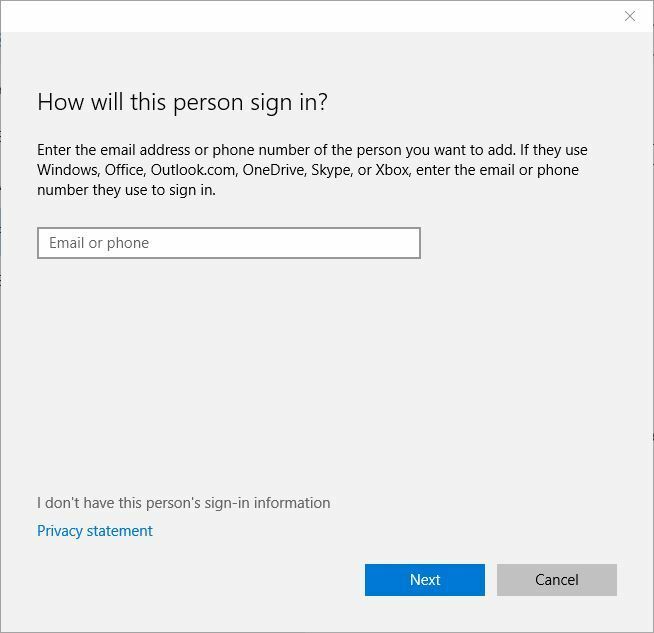
- Нажмите Добавить пользователя без Учетная запись Microsoft.
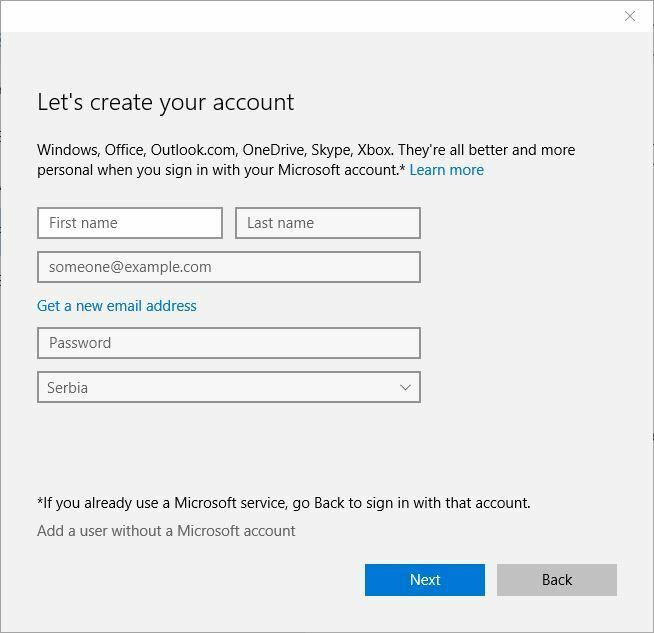
- Введите имя пользователя (и пароль) новой учетной записи и нажмите Следующий кнопка.

После создания новой учетной записи пользователя переключитесь на нее. Если Microsoft Edge работает без проблем с новой учетной записью, вы можете переместить свои личные файлы в эту новую учетную запись и использовать ее в качестве основной.
7. Используйте PowerShell
- нажмите Клавиша Windows + R, входить % localappdata%и нажмите Входить.
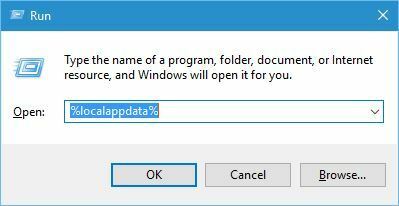
- Перейти к Пакеты папку и удалите из нее следующую папку:
Microsoft. MicrosoftEdge_8wekyb3d8bbwe
- Теперь начнем PowerShell как администратор.
- нажмите Клавиша Windows + S, и введите PowerShell.
- Щелкните правой кнопкой мыши PowerShell из списка результатов и выберите Запустить от имени администратора.
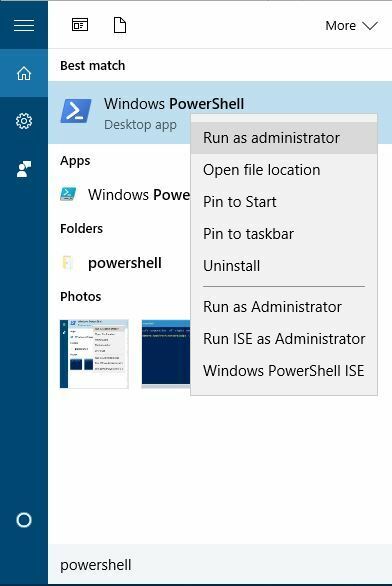
- Когда откроется PowerShell, введите эту строку и нажмите Входить:
Get-AppXPackage -AllUsers -Name Microsoft. MicrosoftEdge | Foreach {Add-AppxPackage -DisableDevelopmentMode -Register "$ ($ _. InstallLocation) AppXManifest.xml" -Verbose}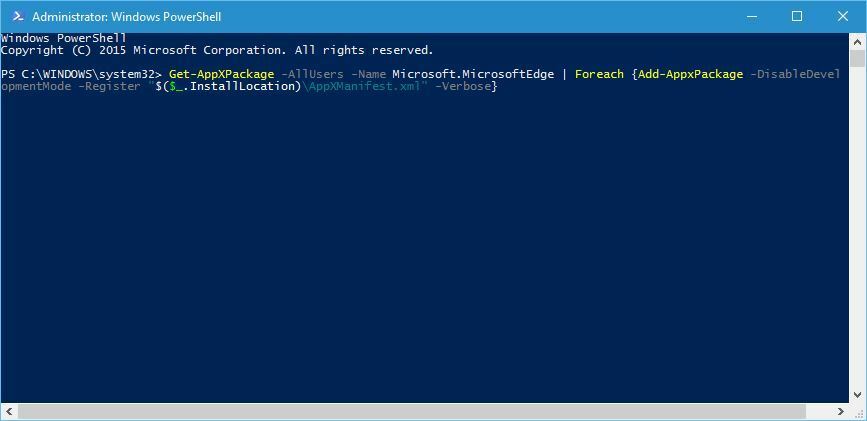
- Закройте PowerShell и перезагрузите компьютер.
После перезагрузки компьютера проверьте, решена ли проблема. По словам пользователей, вы можете решить эту проблему, удалив папку Microsoft Edge из папки AppData.
Запустите сканирование системы, чтобы обнаружить потенциальные ошибки

Скачать Restoro
Инструмент для ремонта ПК

Нажмите Начать сканирование чтобы найти проблемы с Windows.

Нажмите Починить все для устранения проблем с запатентованными технологиями.
Запустите сканирование ПК с помощью Restoro Repair Tool, чтобы найти ошибки, вызывающие проблемы с безопасностью и замедление. После завершения сканирования в процессе восстановления поврежденные файлы заменяются новыми файлами и компонентами Windows.
Мы должны упомянуть, что PowerShell - это мощный инструмент, который может вызвать проблемы со стабильностью, если вы не используете его должным образом, поэтому вы можете захотеть создать точку восстановления системы прежде чем опробовать это решение.
8. Переключиться на локальную учетную запись
- Откройте приложение "Настройки" и перейдите в учетные записи раздел.
- Перейти к Ваша электронная почта и учетные записи вкладку и щелкните Вместо этого войдите в локальную учетную запись.
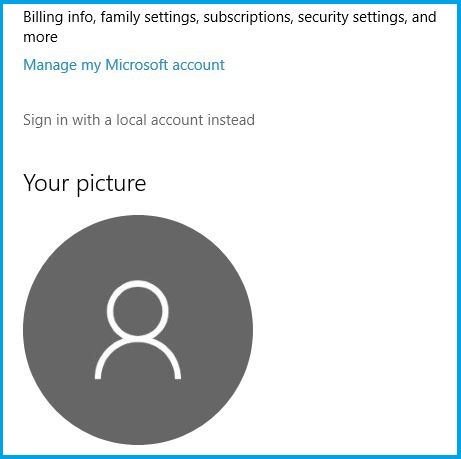
- Введите свою текущую учетную запись Microsoft пароль и нажмите Следующий.
- Теперь введите желаемое имя пользователя и пароль и нажмите Следующий.
- По завершении нажмите Выйти и закончить кнопка.
Пользователи утверждают, что вы можете решить проблемы с Microsoft Edge, просто используя локальную учетную запись Windows 10.
Использование учетной записи Microsoft для входа в систему имеет определенные преимущества, такие как синхронизация ваших паролей и настроек, но для решения этой проблемы вам, возможно, придется переключиться на локальную учетную запись.
После переключения на локальную учетную запись Microsoft Edge должен снова начать работать без каких-либо проблем. Имейте в виду, что вы можете легко вернуться к учетной записи Microsoft, если хотите.
9. Измените разрешения безопасности
- Открой AppDataLocal папка.
- Дополнительные инструкции о том, как это сделать, см. В шаге 1 решения 6.
- Перейти к Майкрософт Виндоус папка.
- Найдите WER папку, щелкните ее правой кнопкой мыши и выберите Характеристики.

- Найдите WER папку, щелкните ее правой кнопкой мыши и выберите Характеристики.
- Перейти к Безопасность вкладку и щелкните Редактировать кнопка.
- Выберите ПАКЕТЫ ПРИЛОЖЕНИЙ пользователь и проверьте Чтение и выполнение, список содержимого папки а также Читать варианты в Позволять столбец.
- Нажмите Применять а также ОК сохранить изменения.
По словам пользователей, Microsoft Edge закрывается, потому что папка WER не имеет необходимых разрешений.
10. Используйте CCleaner 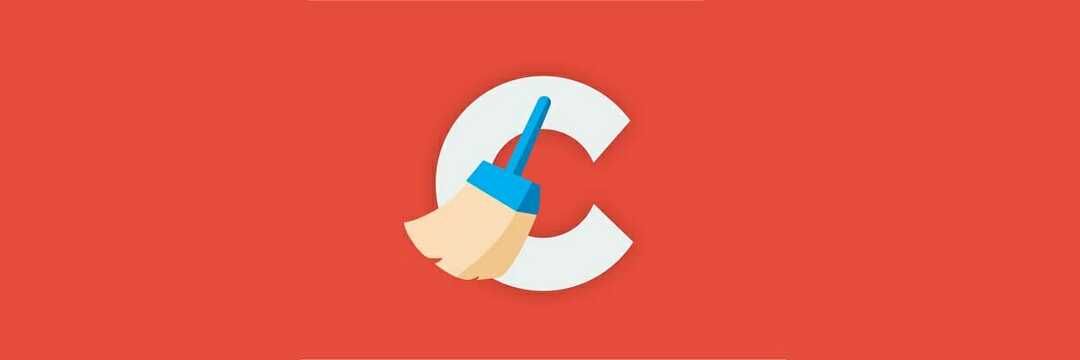
Эта проблема может быть вызвана кешированными временными файлами, и для решения этой проблемы вам необходимо удалить эти файлы. Один из самых быстрых способов сделать это - загрузить и запустить CCleaner, так что вы можете попробовать это.
Пользователи сообщили, что после использования CCleaner и удаления временных файлов проблема с Microsoft Edge была решена.
Конечно, CCleaner не подходит для исправления случайных проблем с Edge, это отличный инструмент на случай любых ошибок Windows 10.
Он заботится об этом, заменяя и исправляя отсутствующие реестры и библиотеки DLL, заставляя вашу систему реагировать так, как если бы она была совершенно новой.
⇒ Получить CCleaner
11. Сбросьте панель управления Nvidia Optimus

Пользователи сообщили, что эта проблема может быть вызвана вашим Nvidia Оптимус Панель управления настройки.
Похоже, что Edge плохо работает с выделенными графическими картами Nvidia, поэтому вам нужно использовать Optimus Control Center и вместо этого настроить Edge на использование встроенной графической карты.
Кроме того, вы можете просто сбросить настройки панели управления Optimus по умолчанию.
12. Установите последние обновления
Иногда вы можете решить проблемы со многими приложениями, просто установив последние обновления Windows 10.
Многие из этих обновлений решают проблемы как с оборудованием, так и с программным обеспечением, поэтому обязательно используйте Центр обновления Windows и регулярно загружайте последние обновления.
Если Microsoft Edge закрывается сразу после открытия на вашем ПК, это может быть серьезной проблемой, но, надеюсь, вам удалось исправить это после использования одного из наших решений.
 По-прежнему возникают проблемы?Исправьте их с помощью этого инструмента:
По-прежнему возникают проблемы?Исправьте их с помощью этого инструмента:
- Загрузите этот инструмент для ремонта ПК получил рейтинг "Отлично" на TrustPilot.com (загрузка начинается на этой странице).
- Нажмите Начать сканирование чтобы найти проблемы с Windows, которые могут вызывать проблемы с ПК.
- Нажмите Починить все исправить проблемы с запатентованными технологиями (Эксклюзивная скидка для наших читателей).
Restoro был загружен 0 читатели в этом месяце.
![[Решено] Этот браузер не поддерживает компоненты ActiveX](/f/f2426708d9aec3c38ffc3c7ddbdf2d98.png?width=300&height=460)
![Player.vimeo.com долго не отвечал [Chrome, Firefox]](/f/2272e9300445715bbcdd125522d9ed28.jpg?width=300&height=460)
